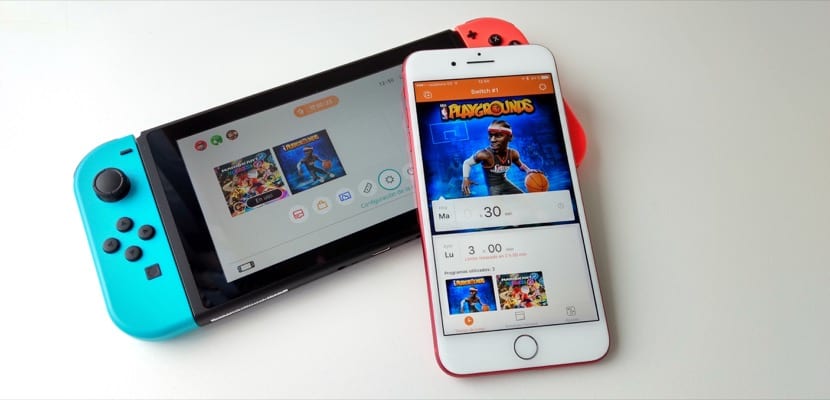
מתג Nintendo הפך לקונסולת המשחקים האופנתית ולאחת המתנות המבוקשות ביותר על ידי ילדים (והילדים לא כל כך). בנוסף לתפיסה המהפכנית שלה של קונסולה ניידת וסלונית, ובקריתה המקוריים, נינטנדו הקפידה מאוד מהרגע הראשון ניתן לבצע בקרת הורים לאורך הזמן שילדינו מבלים במשחק קונסולת משחקי הווידאו, באילו משחקים הם מבלים את הזמן ההוא וכיצד הם משתמשים בפונקציות החברתיות של מתג Nintendo.. אנו יכולים לעשות זאת הודות ליישומים הקיימים עבור iOS ו- Android, וכאן אנו מסבירים מה אנו יכולים לעשות איתם וכיצד ניתן להגדיר אותם.
יישומים ב- App Store וב- Google Play
נינטנדו רצתה שאפליקציית בקרת ההורים שלה תהיה זמינה לכולם, ולכן אנחנו יכולים למצוא את שניהם בחנויות היישומים של אפל וגם של גוגל. זוהי אפליקציה חינמית לחלוטין, ובמקרה של האפליקציה למכשירי iOS היא אוניברסלית, תקף גם ל- iPhone וגם ל- iPad. תוכלו להוריד אותם מהקישור הבא. במקרה שתרצה את גרסת Android תוכל להוריד אותה מ כאן.
כיצד להוסיף את מתג Nintendo שלך
לאחר הורדת היישום, הדבר הראשון שעלינו לעשות הוא ליצור חשבון נינטנדו, שהוא לגמרי בחינם ומהיר. חשבון זה יהיה זה שאליו משויכת אפליקציית בקרת ההורים, והוא לא צריך להיות זהה לזה שתוסיף על מתג Nintendo. אני אישית ממליץ לך להוסיף את חשבון נינטנדו שלך לקונסולת המשחקים וילדים ייצרו חשבונות ילדים המשויכים לחשבון הראשי שלך. כל מה שאתה יכול לעשות ממנו קישור זה מהר מאוד. חשבון זה יהיה זה שתשתמש בו ברכישות שלך בחנות נינטנדו (אין חובה להוסיף כרטיס אם אינך מבצע רכישות)
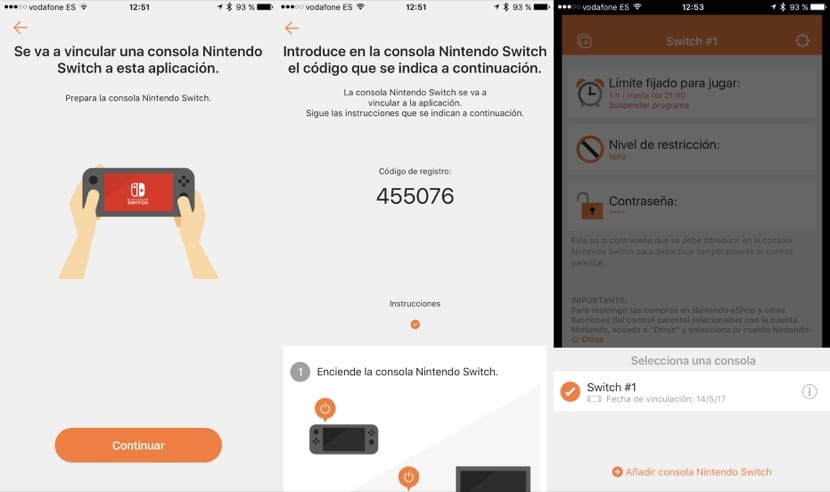
הוספת קונסולת המשחק היא פשוטה מאוד, ועליך רק להזין את אותו קוד ב- Nintendo Switch כמו זה שמוצג ביישום עבור iOS ו- Android. תוכל גם להוסיף מספר קונסולות משחק, וכולן יישארו משויכות לחשבונך וינוהלו מאותה יישום. הסנכרון בין קונסולת המשחק לאפליקציה מעכשיו הוא כמעט מיידי, והשינויים שתבצע מעתה ביישום יבואו לידי ביטוי בקונסולת המשחק תוך פחות משנייה.
קביעת המגבלות
מעכשיו מהיישום אתה יכול לשלוט בזמן שמשתמשים כל המשתמשים שלוקחים את קונסולת המשחקים, באילו משחקים הם מבלים את הזמן הזה, ולהגביל את המשחקים שאליהם הם יכולים לשחק לפי גיל., בנוסף לאפשרויות אחרות כגון שימוש בצ'אטים וכו '. כל זאת מתוך יישום זה דרך התפריטים שהוא מציע לכם.
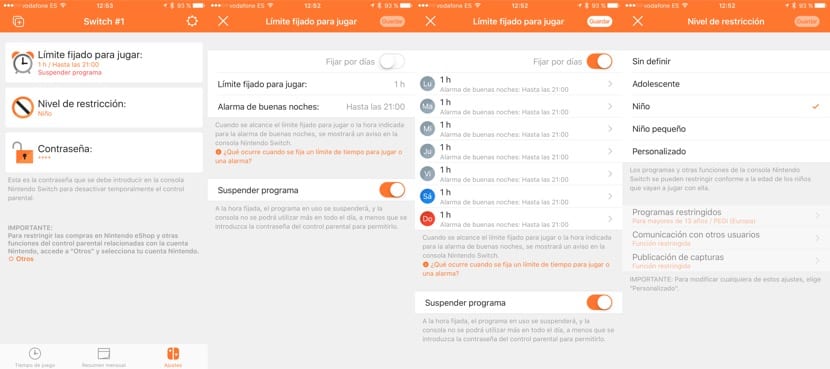
אפשרויות התצורה נרחבות למדי, היכולת להגביל את השעות בהן ניתן לשחק את קונסולת המשחק ברחבי העולם או מיום ליום, אם אנו רוצים לקבל קצת יותר זמן ליהנות ממנה בסופי שבוע. אנחנו יכולים אפילו לקבוע זמן ללכת לישון, עם ההגעה שלא משנה אם יש להם עדיין זמן פנוי. לאחר שהגעת למגבלת הכמות או למגבלת השינה, אנו יכולים לבחור אם אנו רוצים להופיע רק אזהרה או אם אנו רוצים שההתקנה בה הם משתמשים תושעה ישירות.
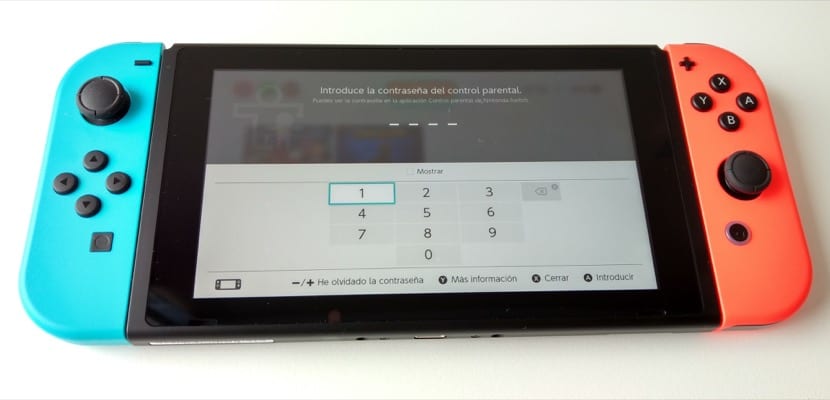
מגבלת הגיל פועלת באופן דומה מאוד למגבלות ה- iOS, למשל, ומאפשרת רק לאפליקציות המסווגות מתחת למגבלת הגיל שהגדרנו. בנוסף, לכל גיל יש מגבלות הקשורות בנושאים כמו שימוש בצ'אטים או פרסום ברשתות חברתיות. בכל מקרה אנו תמיד יכולים לעקוף את ההגבלות הללו על ידי הזנת הסיסמה האישית שלנו, שהיא קוד בן 4 ספרות שאנו מגדירים גם מתוך היישום עצמו ושרק עלינו לדעת עליו.
מידע ושליטה שימושיים לקטנטנים
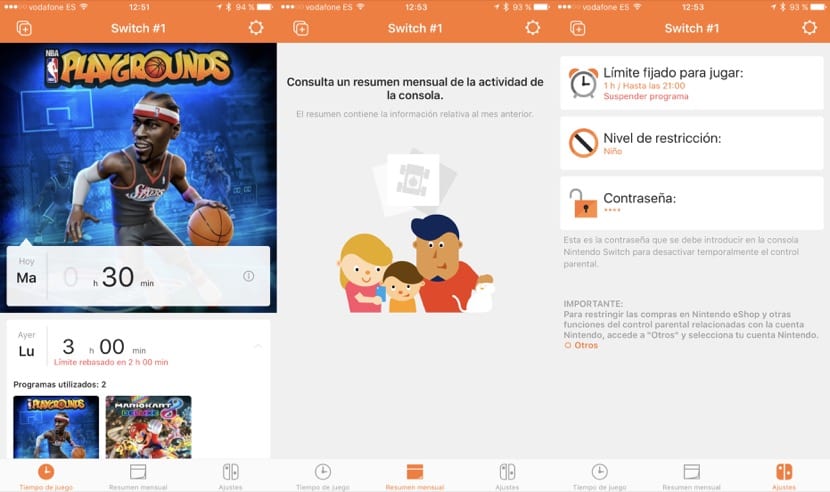
אנחנו מדברים על אפליקציית בקרת הורים שכל אחד צריך להגדיר ולהשתמש בה בהתאם לגיל הילד שלהם וליכולת של הילד עצמו להיות אחראי על השימוש שהם נותנים למתג Nintendo. תמיד עדיף שהמשתמש עצמו יגדיר את ההגבלות שלו, אבל זה מאוד מסובך כשמדברים על ילדים צעירים שבהזדמנויות רבות הם אינם יודעים לאן הם משיגים או מה ההשלכות שיש למה שהם עושים. מידע והגבלות משולבים ביישום שמתגלה כהשלמה אידיאלית לקונסולת המשחק הזו ושכל אחד מאיתנו חייב להשתמש בצורה המתאימה ביותר ליכולות ולגיל ילדינו.
